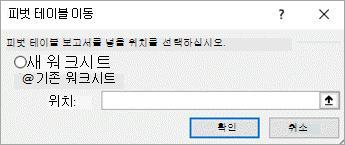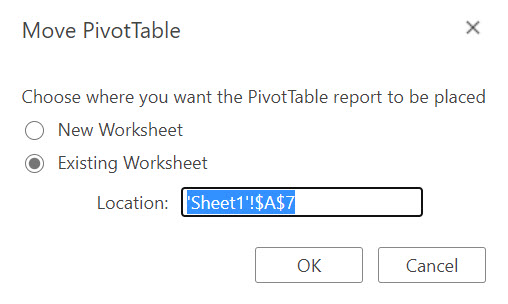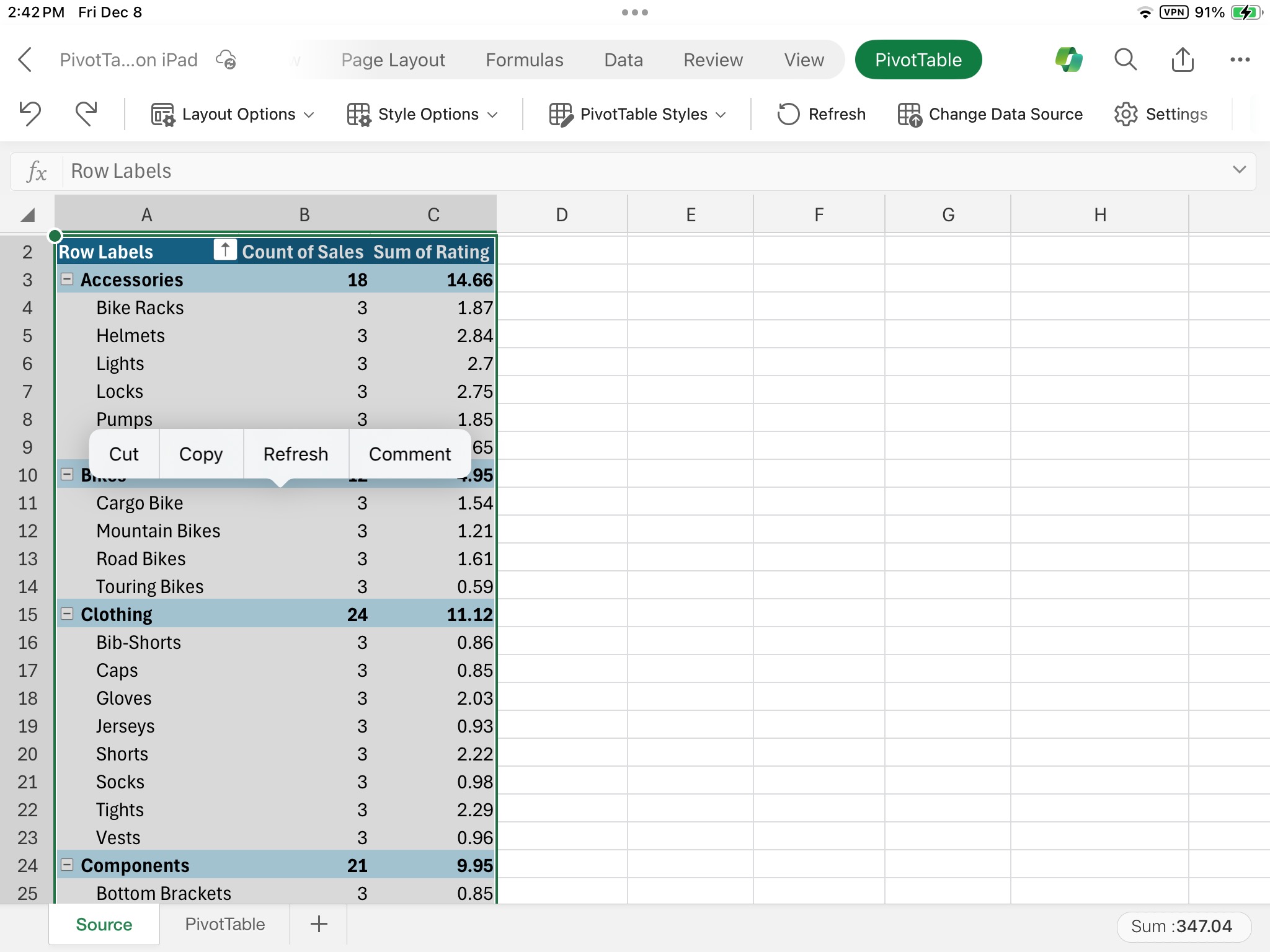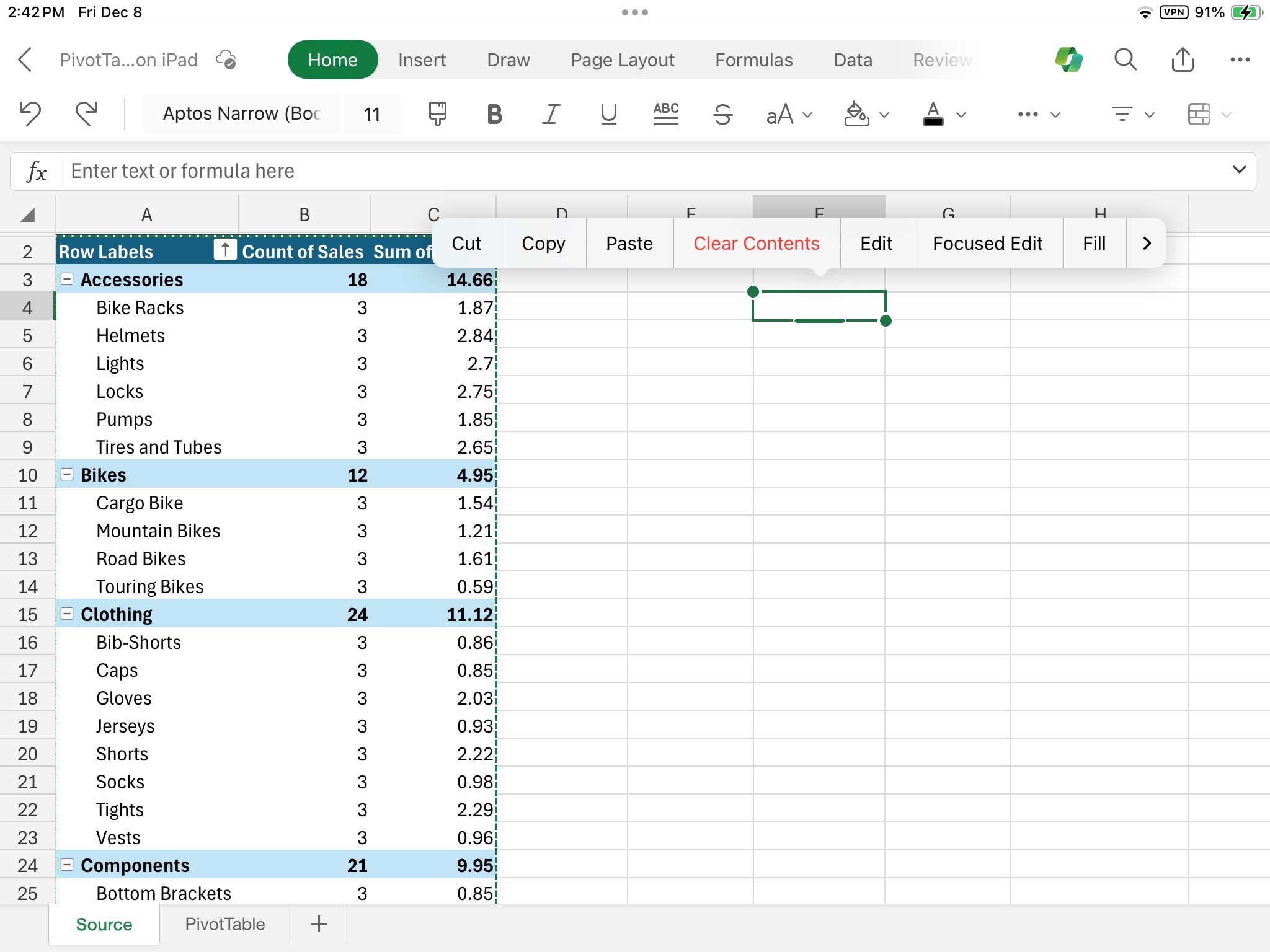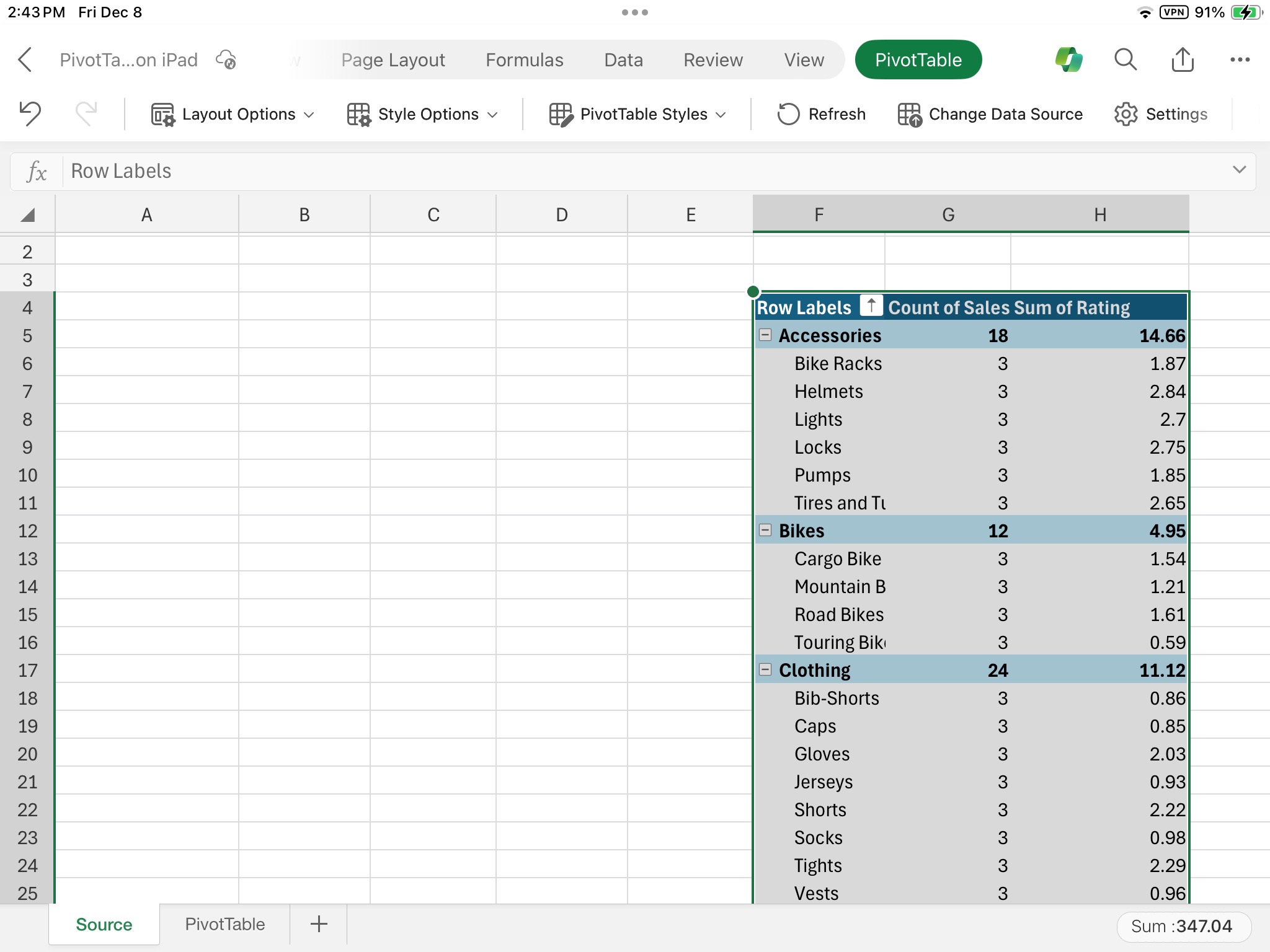보고서의 현재 위치에 워크시트 셀, 행 또는 열을 삽입할 수 있도록 피벗 테이블을 이동할 수 있습니다.
-
피벗 테이블을 클릭합니다.
-
피벗 테이블 도구의 분석 탭에서 피벗 테이블 이동을 클릭합니다.
피벗 테이블 이동 대화 상자가 표시됩니다.
-
피벗 테이블을 배치할 위치 선택에서 다음 중 하나를 수행합니다.
-
셀 A1부터 새 워크시트에 피벗 테이블을 배치하려면 새 워크시트를 클릭합니다.
-
기존 워크시트에 피벗 테이블을 배치하려면 기존 워크시트를 선택한 다음 피벗 테이블을 찾으려는 셀 범위에 첫 번째 셀을 입력합니다.
또는 대화 상자
-
-
피벗 테이블을 클릭합니다.
-
피벗 테이블 > 작업 > 피벗 테이블 이동을 선택합니다.
피벗 테이블 이동 대화 상자가 표시됩니다.
-
피벗 테이블을 배치할 위치 선택에서 다음 중 하나를 수행합니다.
-
셀 A1부터 새 워크시트에 피벗 테이블을 배치하려면 새 워크시트를 클릭합니다.
-
기존 워크시트에 피벗 테이블을 배치하려면 기존 워크시트를 선택한 다음 피벗 테이블을 찾으려는 셀 범위에 첫 번째 셀을 입력합니다.
-
iPad의 피벗 테이블은 iPad 버전 2.82.205.0 이상에서 Excel을 실행하는 고객이 사용할 수 있습니다. 이 기능에 액세스하려면 앱 스토어를 통해 앱이 최신 버전으로 업데이트되었는지 확인하세요.
1. 전체 피벗 테이블을 선택합니다.
2. 잘라내기 탭
3. 피벗 테이블을 배치할 워크시트의 셀을 길게 누릅니다.
4. 붙여넣기를 탭합니다.
추가 지원
언제든지 Excel 기술 커뮤니티에서 전문가에게 문의하거나 커뮤니티에서 지원을 받을 수 있습니다.